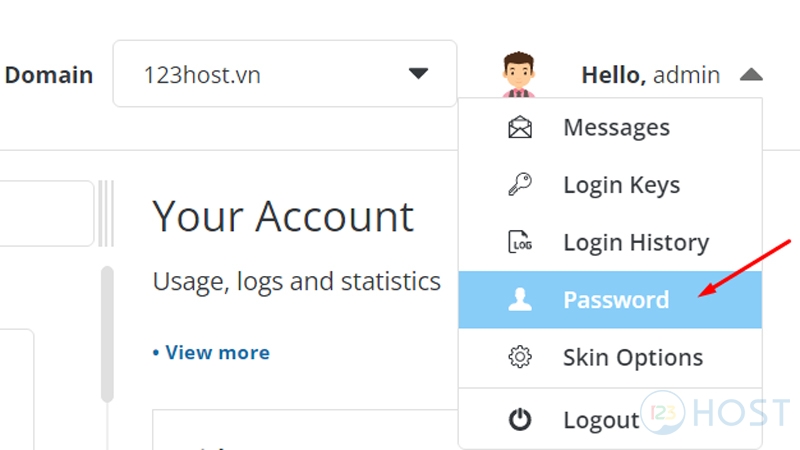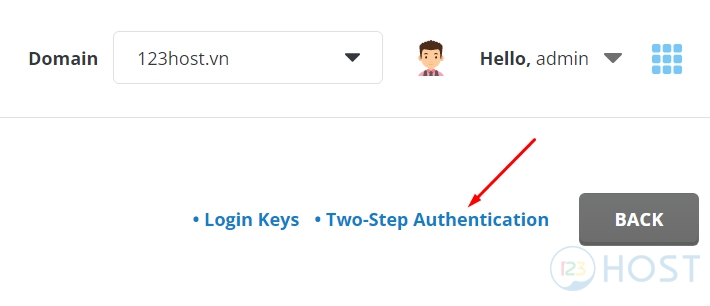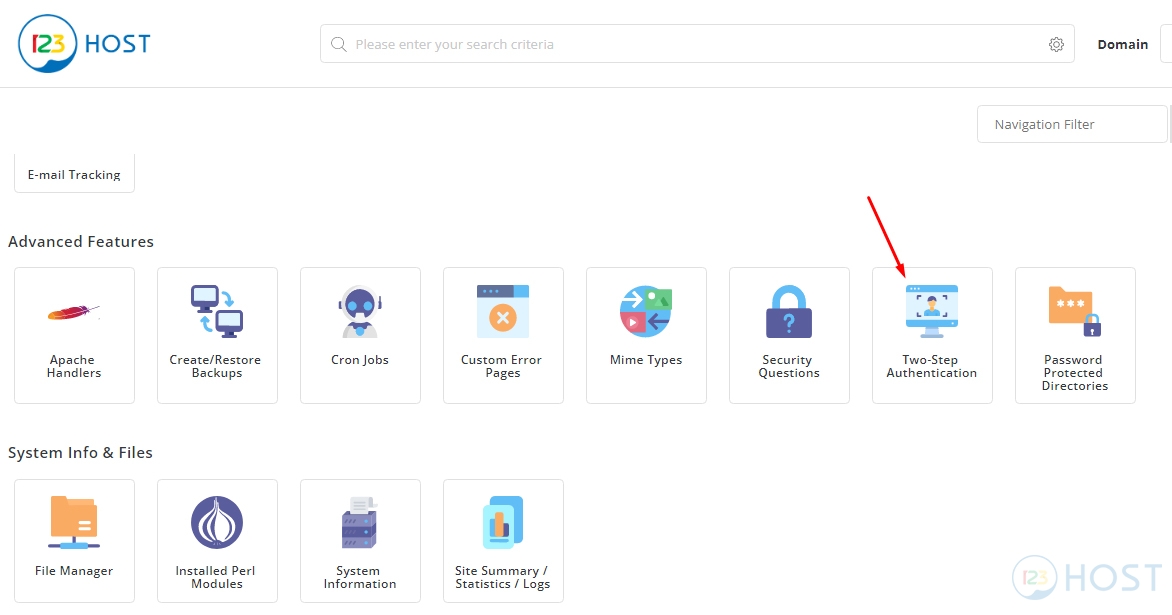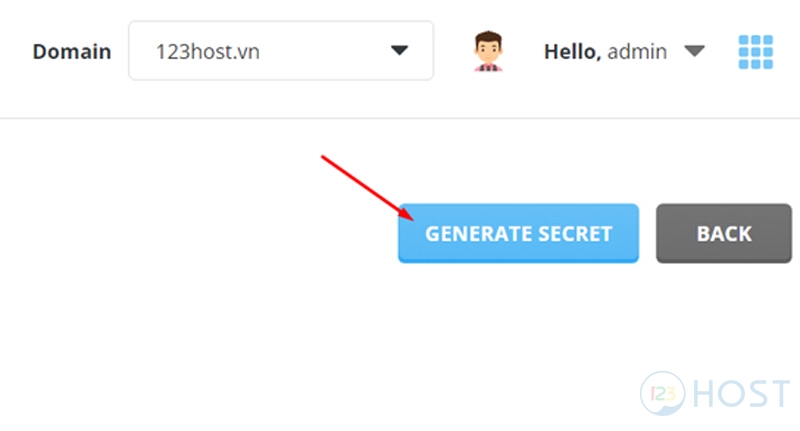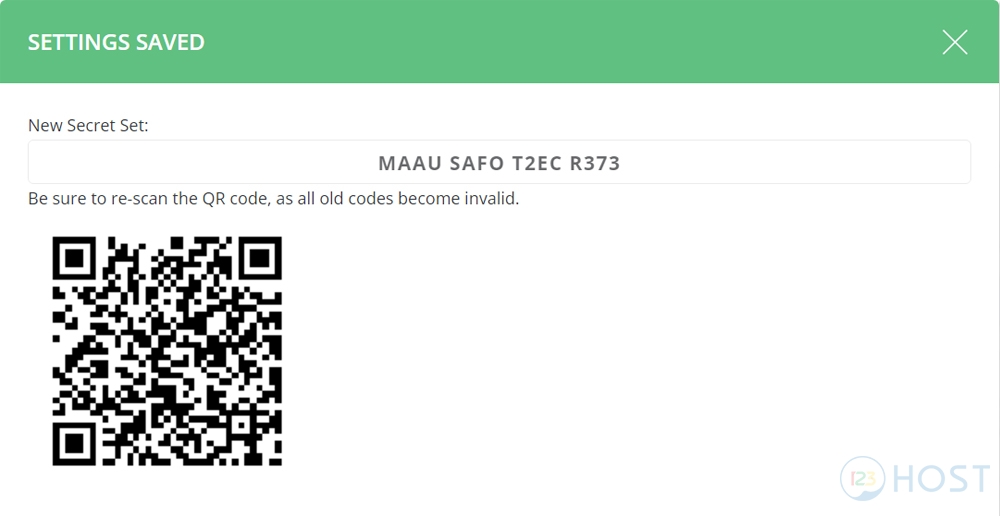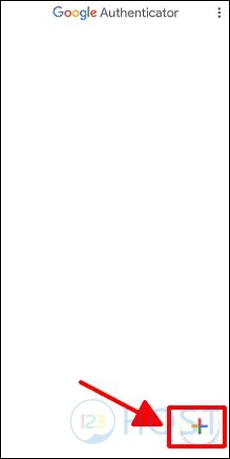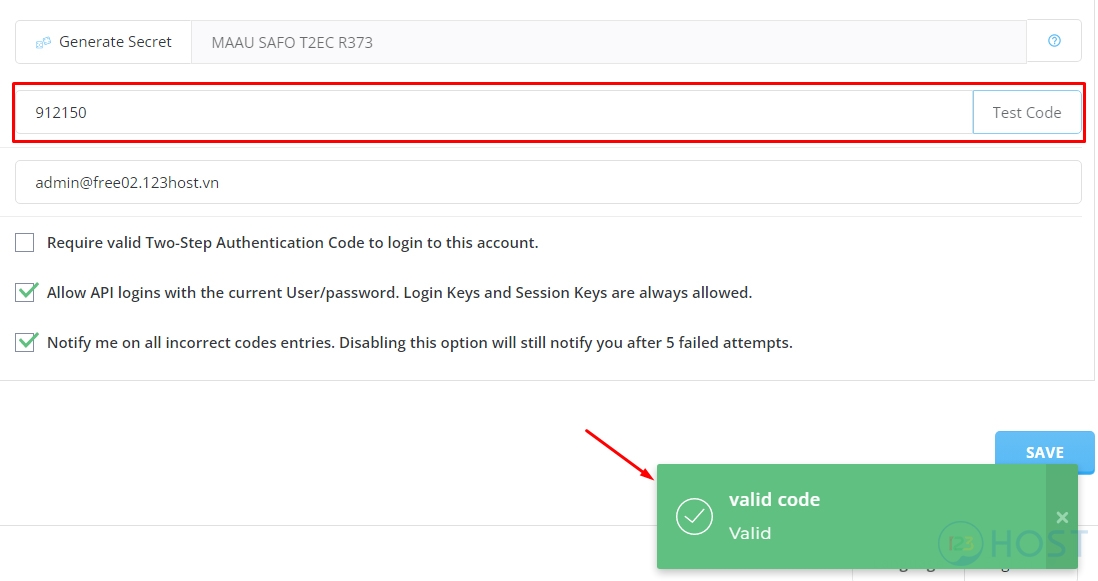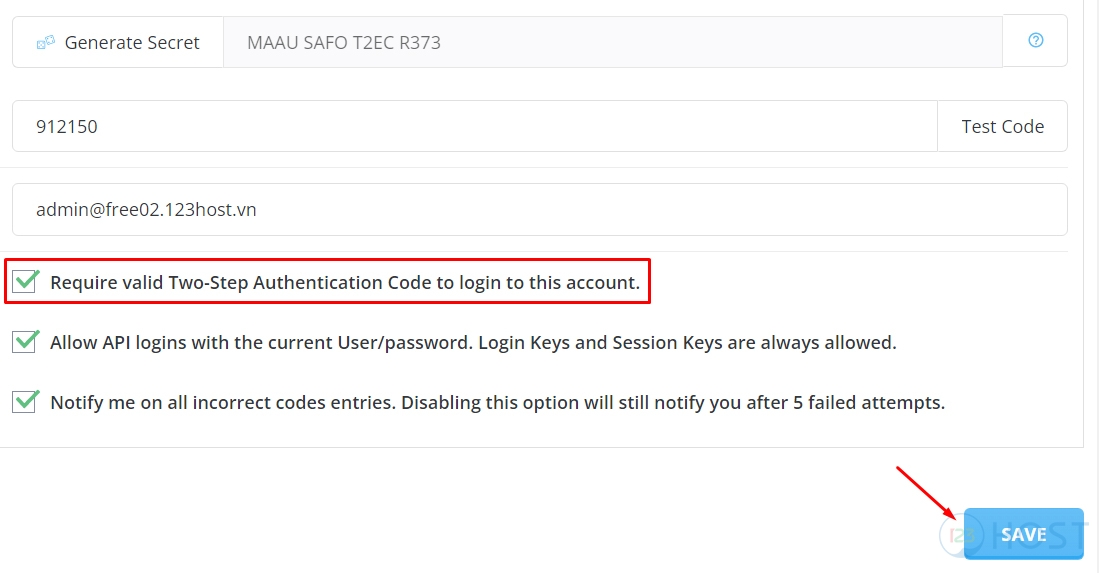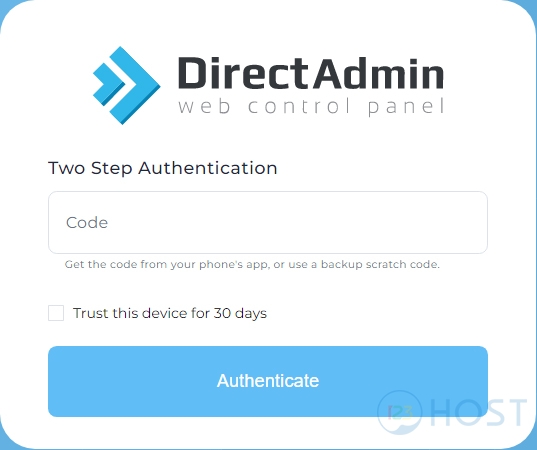Giới thiệu
Two-Step Authentication là xác thực 2 yếu tố hoặc còn gọi là phương pháp xác minh bảo mật 2 bước, khi chúng ta đăng nhập vào tài khoản DirectAdmin ngoài việc nhập đúng thông tin đăng nhập thì DirectAdmin vẫn yêu cầu xác minh mã số xác thực được tạo ra từ ứng dụng Google Authentication, FreeOTP trên các thiết bị di động thông minh hoặc Authy trên máy tính.
Trong bài viết này chúng ta sẽ sử dụng ứng dụng Google Authenticator trên điện thoại của mình để xác thực đăng nhập.
Bật Two-Step Authentication trên DirectAdmin
Bước 1: Chúng ta đăng nhập bằng tài khoản mà chúng ta muốn bật Two-Step Authentication.
Bước 2: Chúng ta bấm vào icon account và chọn Password.
Bước 3: Tiếp theo chúng ta bấm vào Two-Step Authentication.
Hoặc chúng thể bấm vào biểu tương Two-Step Authentication trên giao diện DirectAdmin.
Bước 4: Sau đó chúng ta bấm vào Generate Secret.
Bước 5: DirectAdmin sẽ tự tạo mã secret kèm theo QR code để quét trên điện thoại.
Bước 6: Trên điện thoại chúng ta tải app google authenticator, mở app và chúng ta bấm vào dấu + bên góc dưới phải màn hình.
Bước 7: Chúng ta bấm vào Quét mã QR.
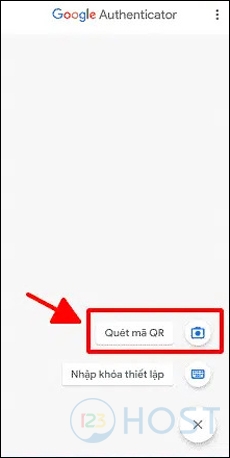 Bước 8: Chúng ta cho phép app quyền truy cập camera và hướng camera vào mã QR code mà DirectAdmin đã tạo ở bước 5.
Bước 8: Chúng ta cho phép app quyền truy cập camera và hướng camera vào mã QR code mà DirectAdmin đã tạo ở bước 5.
Bước 9: Sau khi quét mã QR code chúng ta nhấn vào thêm tài khoản.
Bước 10: Chúng ta nhập mã đang hiển thị trên app Authenticator vào phần test your phone’s code của DirectAdmin và nhấn vào Test Code để kiểm tra mã xác thực 2 bước đã khớp nhau chưa.
Bước 11: Chúng ta Tick vào ô Require valid Two-Step Authentication Code to login to this account sau đó bấm Save để bật Two-Step Authentication.
Chúng ta có thể thử lại, sau khi chúng ta nhập username và mật khẩu thì chúng ta phải điền thêm mã xác thực Two-Step Authentication thì mới đăng nhập thành công.
Tổng kết
Hy vọng bài viết này sẽ giúp các bạn có thể bật được Two-Step Authentication trên DirectAdmin để tăng cường bảo mật cho hosting.